登录
- 微信登录
- 手机号登录
微信扫码关注“汇帮科技”快速登录
Loading...
点击刷新
请在微信【汇帮科技】内点击授权
300秒后二维码将过期
二维码已过期,点击刷新获取新二维码
登录
登录
其他登录方式
来源:汇帮科技 修改日期:2025-09-06 10:00
嘿,你是不是也经常遇到这种情况——好不容易处理完一张图,结果因为格式不对,打印出来糊成一团,或者传到系统里识别不了?别急,这事儿我也经历过,真的栓Q!尤其当你需要高质量图片的时候,JPG 压缩得太狠,细节全给整没了,这时候 BMP 格式简直就是救星好吗!
BMP 格式最大的优点就是不压缩,原汁原味保留每一个像素信息,特别适合打印、设计、或者做图像分析这类对画质要求高的场景。但很多人一听“格式转换”就觉得头大,以为得装什么高大上软件,或者得懂代码才能搞定。其实根本不是!
这篇教程就是来帮你解决这个痛点的。不管你是电脑小白,还是偶尔需要处理图片的上班族,看完这篇,你都能掌握几种超简单的转换方法。不用背指令、不用买软件,甚至不用注册账号,几分钟就能搞定一张高清BMP图片。学完之后,你不仅能随心所欲转换格式,还能省下找工具的时间,效率直接拉满~废话不多说,咱们直接上方法!

1. 打开软件,选择“格式转换”功能。
2. 点击“添加文件”,把要转的图片导进来。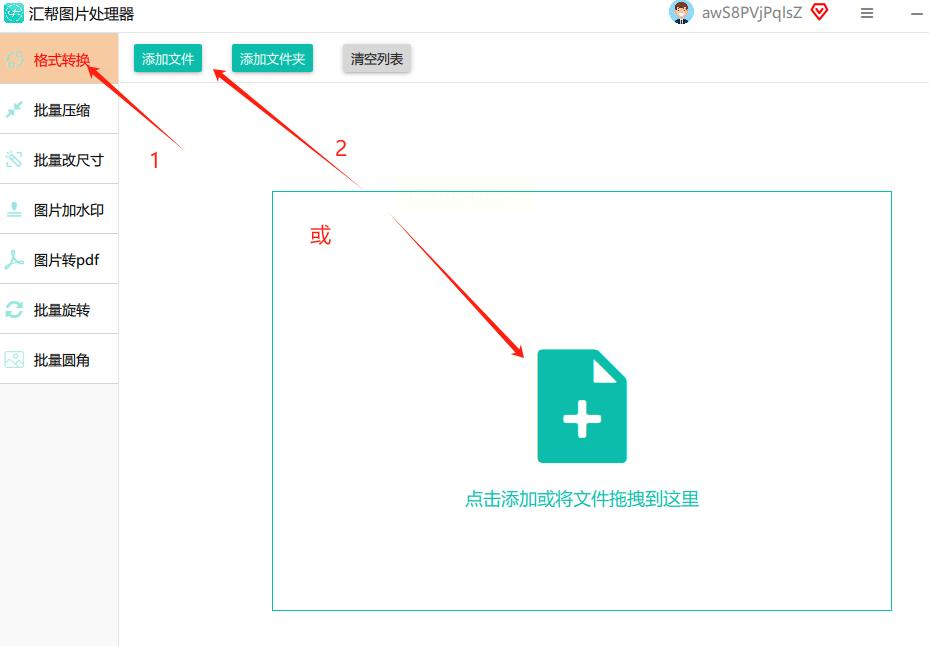
3. 在“导出格式”里选“BMP”。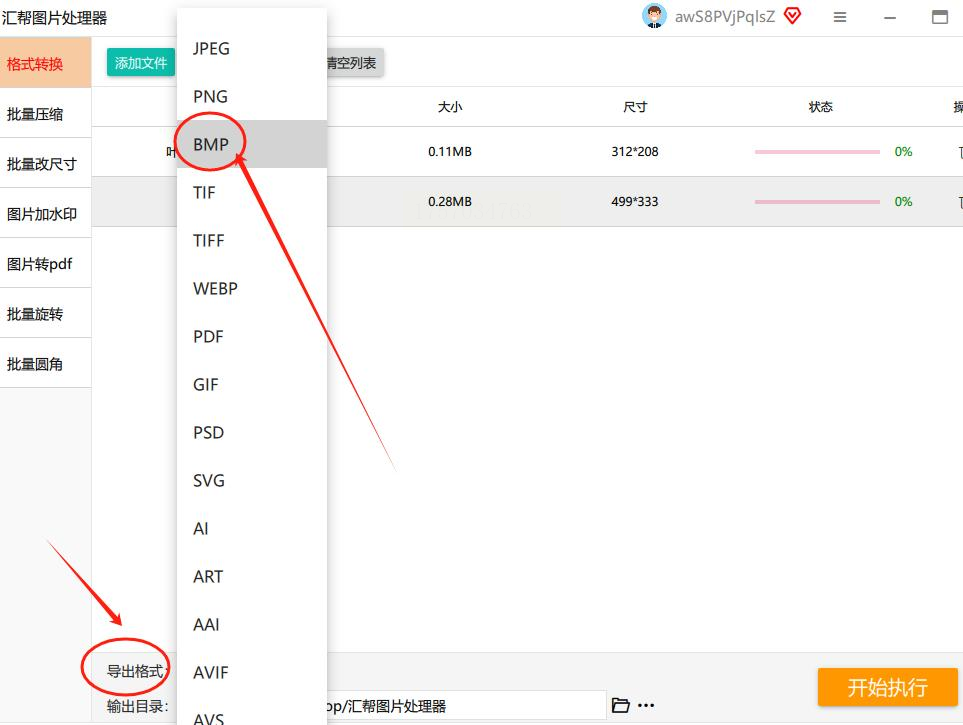
4. 最后点“开始执行”,等进度条跑完就搞定。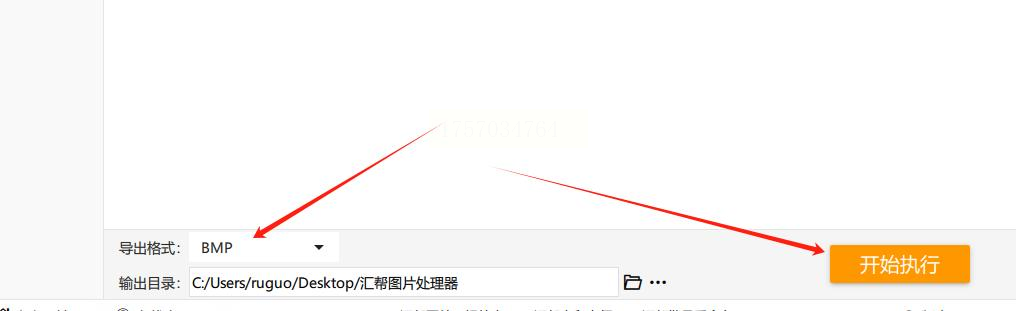
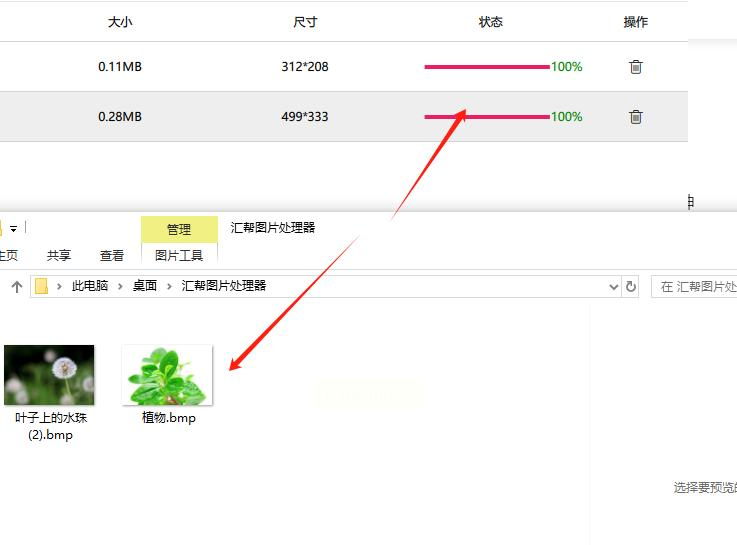
1. 找到你电脑里的JPG图片,右键选“编辑”。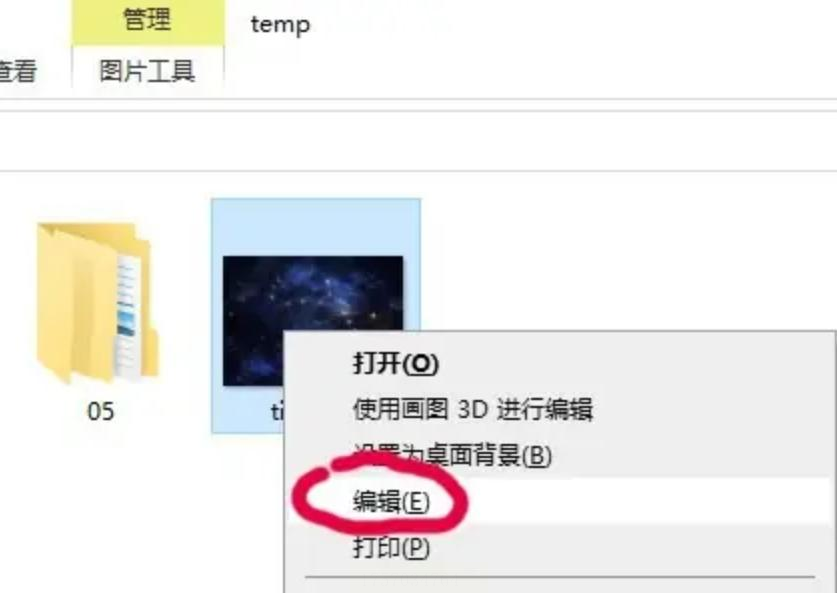
2. 图片会自动用画图工具打开。
3. 点左上角“文件” → “另存为”,选BMP格式。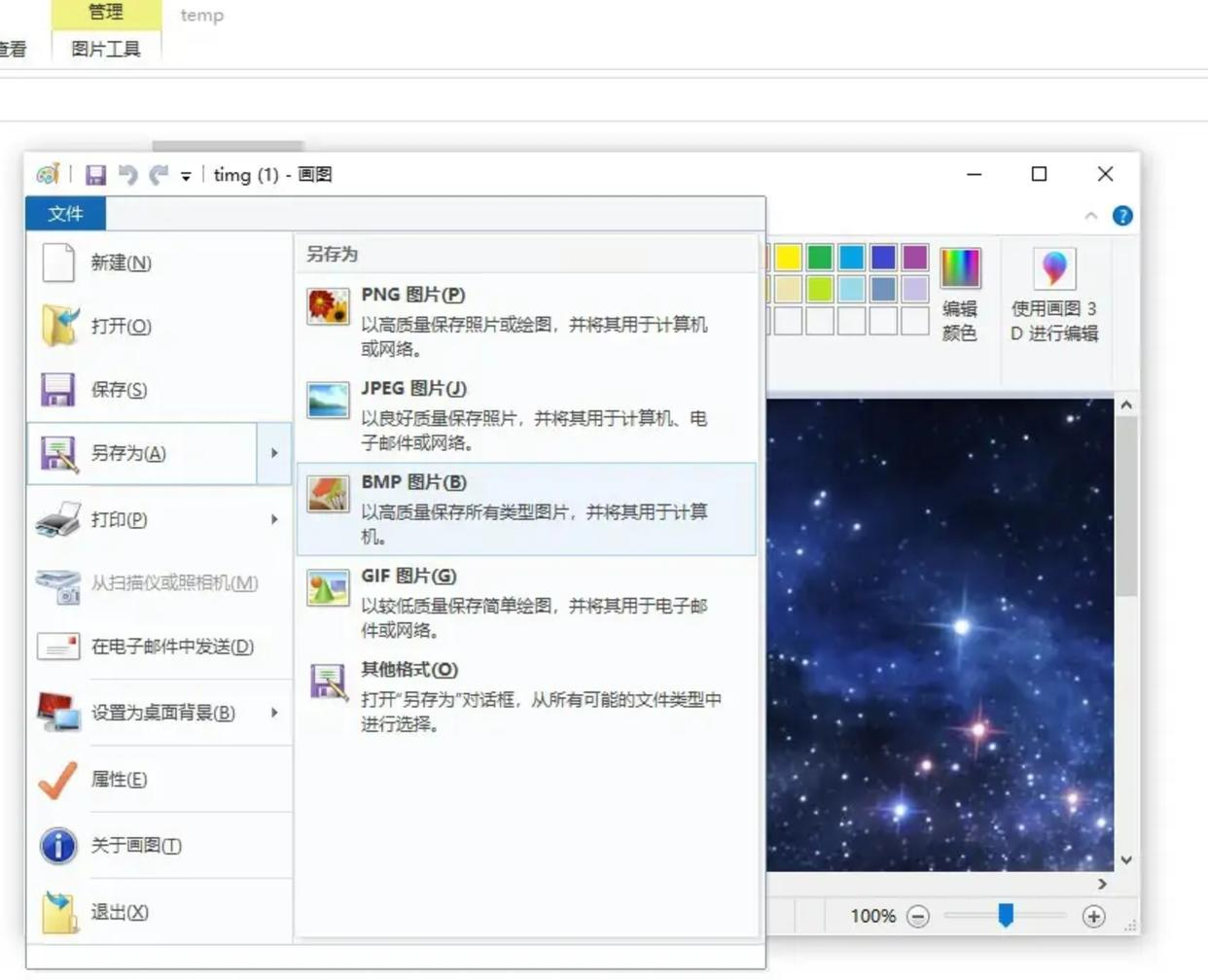
4. 命名、选位置,保存就行。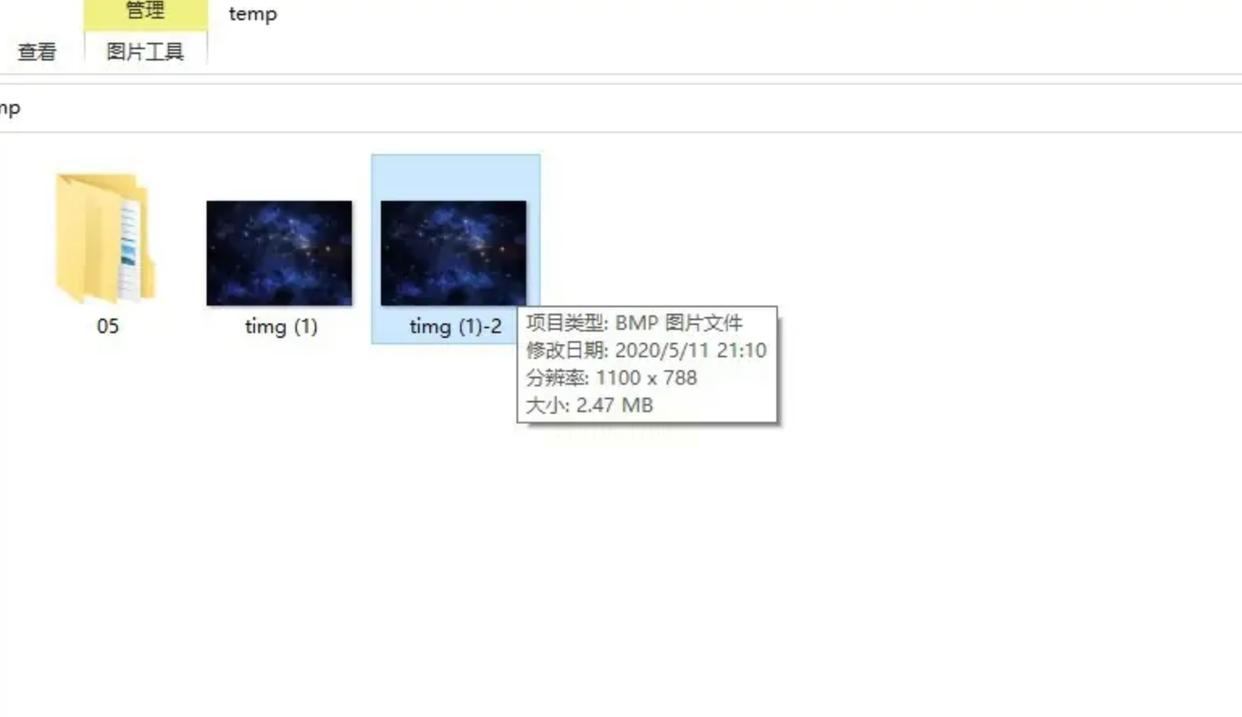
1. 随便挑一个靠谱的在线转换网站。
2. 上传你的JPG图片。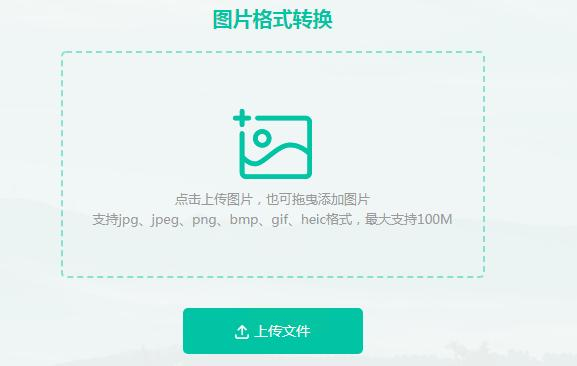
3. 输出格式选“BMP”,点“转换”。
4. 等几秒,下载转换完的文件。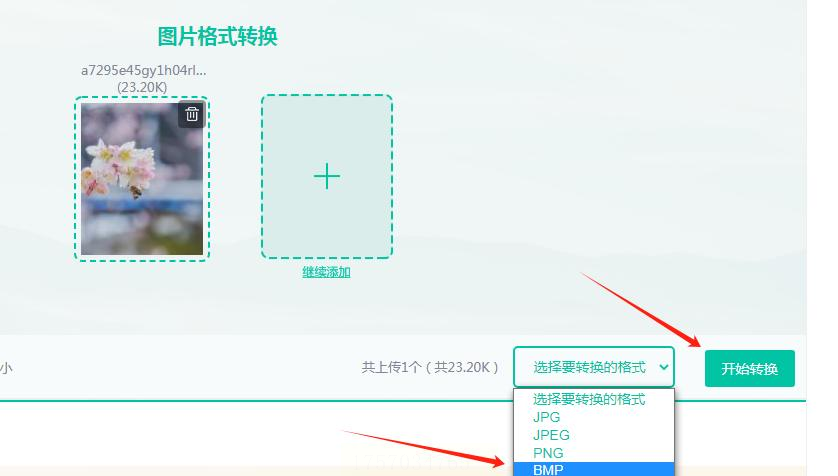
1. 打开工具,找到“格式转换”模块。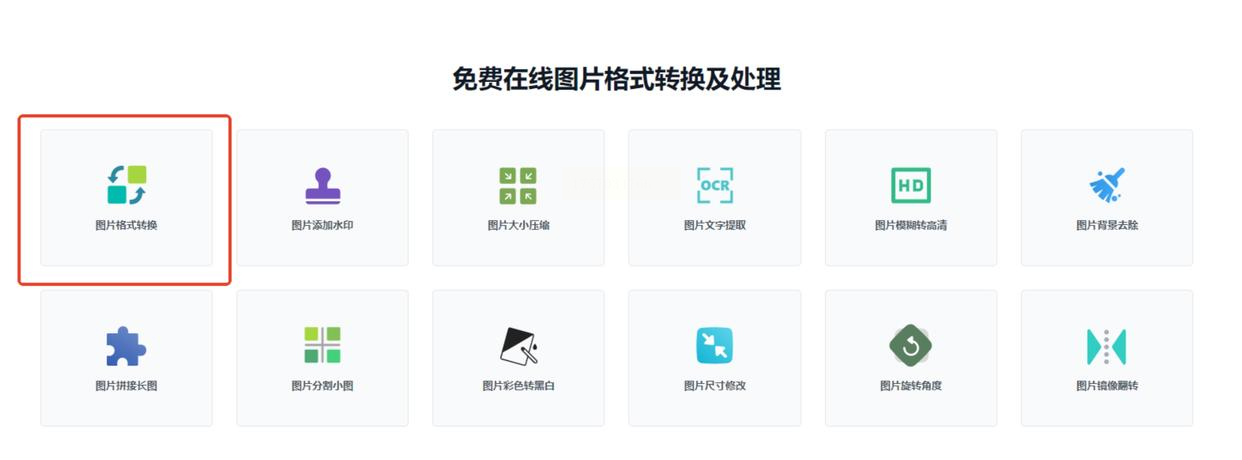
2. 拖文件进去或者点击上传。
3. 目标格式选BMP,按“开始转换”。
4. 完成后直接保存到本地。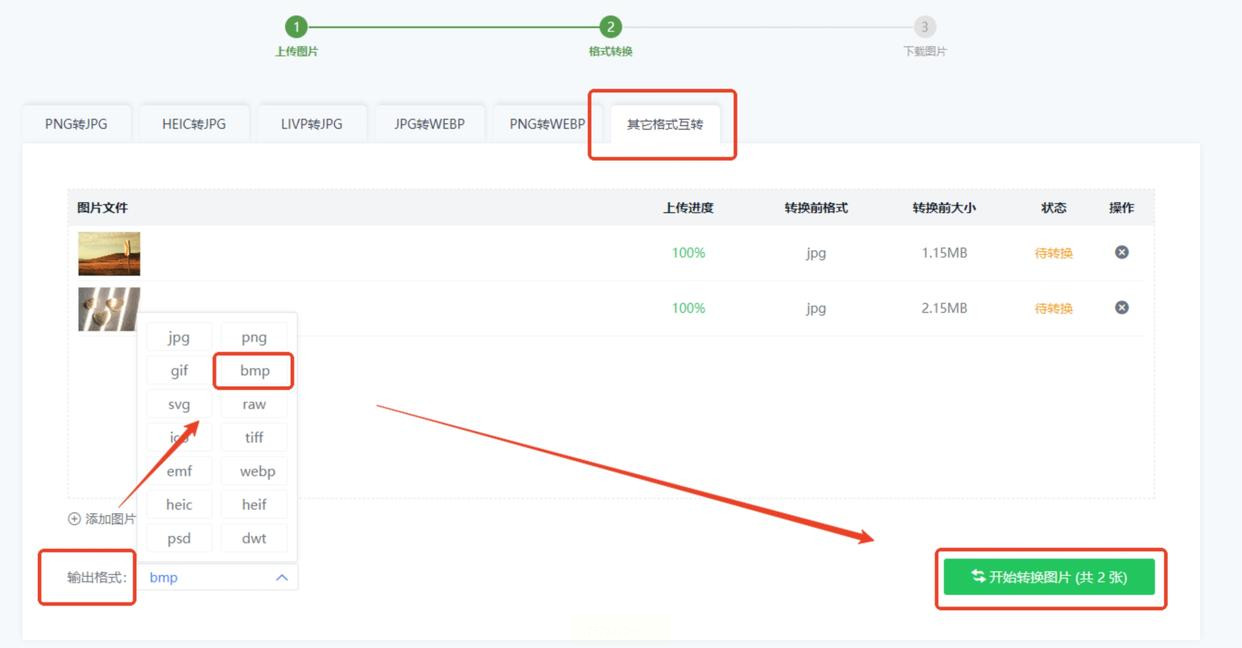
1. 打开PS,点击“文件” → “脚本” → “图像处理器”。
2. 选择来源文件夹和目标位置。
3. 在“文件类型”里勾选“存储为BMP”。
4. 点击“运行”,PS就会自动处理所有图片。
怎么样?是不是比想象中简单多了?其实处理图片格式真不用搞得那么复杂,选对方法,一分钟就能搞定一张图。不管你用的是自带画图工具,还是顺手捞一个在线网站,都能轻松输出高质量BMP文件。
如果这篇教程帮到了你,记得收藏一下,下次遇到格式问题直接翻出来照做就行。也欢迎分享给你身边总为图片发愁的同事和朋友,大家一起轻松办公,效率翻倍~如果有其他好用的方法,也欢迎在评论区分享出来,咱们一起交流成长!
如果想要深入了解我们的产品,请到 汇帮科技官网 中了解更多产品信息!
没有找到您需要的答案?
不着急,我们有专业的在线客服为您解答!

请扫描客服二维码